iCloud에서 원치 않는 앱을 삭제하는 방법
의심의 여지 없이 iCloud는 오늘날 Apple의 주요 기능 중 하나로 간주되며 iOS 사용자는 음악, 데이터, 앱 등을 iTunes 스토어에서 구매할 의향이 있습니다. 그러나 무언가를 다운로드하고 앱이 당신에게 쓸모가 없다는 것을 깨닫거나 iCloud에서 일부 앱을 해제하고 싶을 때가 있습니다. 자, 그럼 한 조각입니다. 계속 진행하기 전에 iCloud 구입 항목을 살펴보겠습니다. 앱을 구매할 때마다 iCloud는 해당 구매를 저장하지 않습니다. 대신 과거에 구입하거나 다운로드한 앱의 기록을 보관하므로 iTunes나 다른 기기에 다시 설치할 수 있습니다. 이를 위해 iCloud는 구매한 앱을 표시하고 각 앱을 App Store에 연결합니다. 즉, 앱을 무제한으로 구매하거나 다운로드할 수 있지만 iCloud 계정의 공간을 사용하지 않으며 Apple도 허용하지 않습니다. iCloud에서 이 앱 삭제.
그러나 원하는 경우 iCloud에서 앱 삭제, ‘숨기기’로 만들 수 있습니다. 원치 않는 앱을 숨기려면 다음 단계를 따르세요.
iCloud에서 원하지 않는 앱 숨기기
1. iPhone, iPad 또는 iPod Touch에서 App Store > 업데이트 > 구입 항목으로 이동합니다. 구매한 앱 목록을 볼 수 있습니다. 이 경우 정사각형 공간 앱은 아래와 같이 숨겨집니다.
2. iTunes를 두 번 클릭하고 Windows PC 또는 Mac에서 스토어로 이동합니다. 창 오른쪽에 있는 구매됨을 클릭합니다. 이제 구매 내역으로 이동합니다.
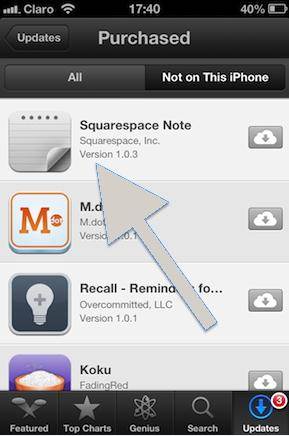
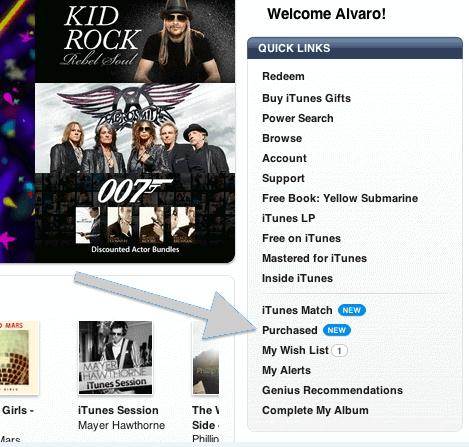
3. 이제 화면 상단에 있는 앱을 엽니다. 다운로드 및 구매한 모든 앱 목록이 표시됩니다. 이제 숨기려는 앱 위에 마우스를 가져가면 ‘X’가 나타납니다.

4. ‘X’를 클릭하면 앱이 숨겨집니다. 그러면 앱 목록이 업데이트되고 숨긴 앱을 볼 수 없습니다.
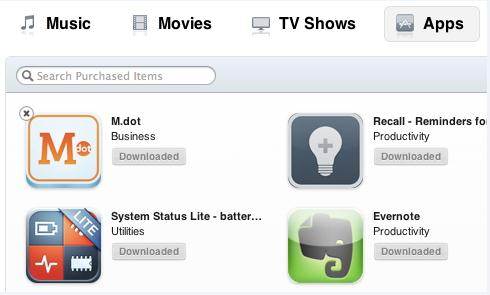
5. iPhone의 App Store에서도 마찬가지입니다.
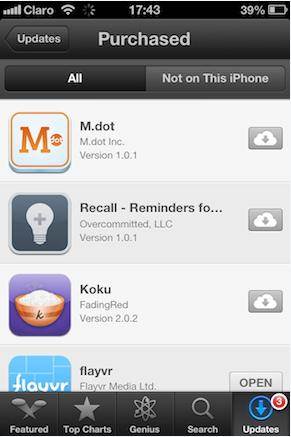
따라서 위의 단계를 통해 다음을 수행할 수 있습니다. iCloud에서 원치 않는 앱 삭제.
DrFoneTool – 백업 및 복원(iOS)
iOS 데이터 백업 및 복원이 유연해집니다.
- 한번의 클릭으로 전체 iOS 기기를 컴퓨터로 백업합니다.
- 백업에서 장치로 모든 항목을 미리보고 복원 할 수 있습니다.
- 백업에서 원하는 것을 컴퓨터로 내 보냅니다.
- 복원 중 장치에서 데이터가 손실되지 않습니다.
마지막 기사

